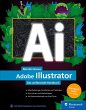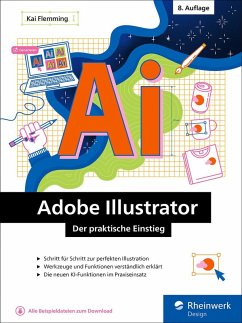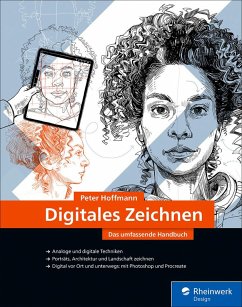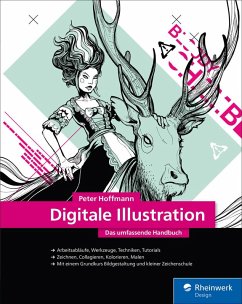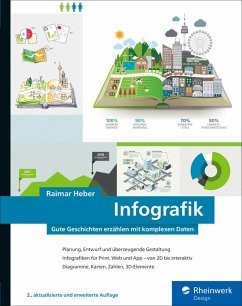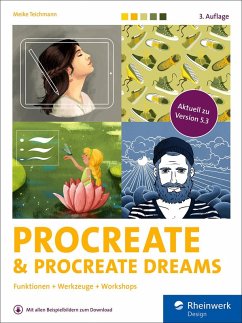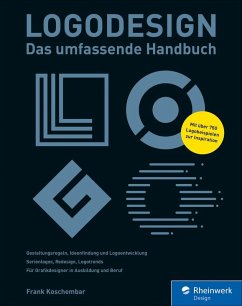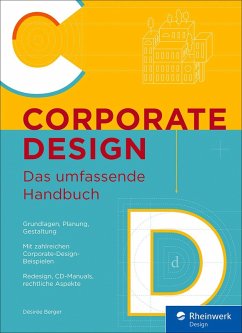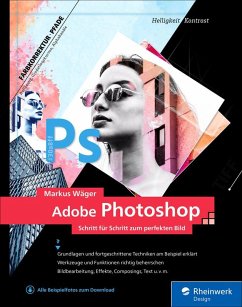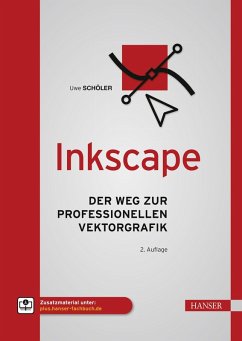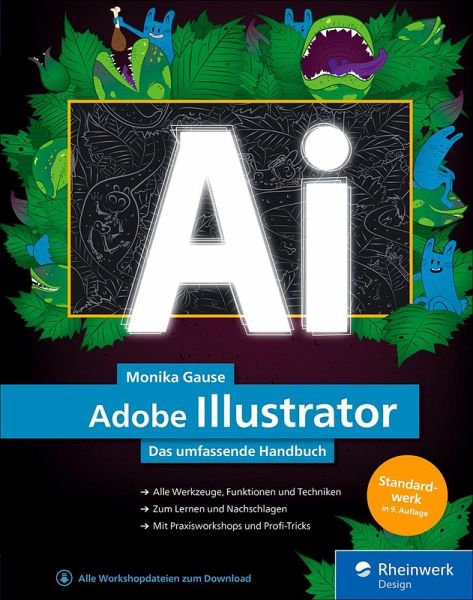
Adobe Illustrator (eBook, PDF)
Das umfassende Handbuch
Versandkostenfrei!
Sofort per Download lieferbar
59,90 €
inkl. MwSt.
Weitere Ausgaben:

PAYBACK Punkte
0 °P sammeln!
Generationen von Illustrator-Anwendern haben dieses hilfreiche Nachschlagewerk von Monika Gause bereits im Regal stehen. Klar strukturiert und leicht verständlich erläutert es wirklich alle Werkzeuge und Funktionen und zeigt, wie Sie mit Illustrator kreativ arbeiten können. Ein umfassendes Lern- und Nachschlagewerk für jeden Illustrator-Anwender.Aus dem Inhalt:Die Arbeitsumgebung Vektorgrafik-Grundlagen Geometrische Objekte und Transformationen Pfade konstruieren und bearbeiten Farbe, Verläufe, Verlaufsgitter Flächen und Konturen Transparenzen, Masken Effekte, Pathfinder Text und Typogra...
Generationen von Illustrator-Anwendern haben dieses hilfreiche Nachschlagewerk von Monika Gause bereits im Regal stehen. Klar strukturiert und leicht verständlich erläutert es wirklich alle Werkzeuge und Funktionen und zeigt, wie Sie mit Illustrator kreativ arbeiten können. Ein umfassendes Lern- und Nachschlagewerk für jeden Illustrator-Anwender.
Aus dem Inhalt:
Aus dem Inhalt:
- Die Arbeitsumgebung
- Vektorgrafik-Grundlagen
- Geometrische Objekte und Transformationen
- Pfade konstruieren und bearbeiten
- Farbe, Verläufe, Verlaufsgitter
- Flächen und Konturen
- Transparenzen, Masken
- Effekte, Pathfinder
- Text und Typografie
- Diagramme, Muster, Raster, Symbole
- Perspektive und 3D-Live-Effekte
- Austausch, Weiterverarbeitung, Druck
Dieser Download kann aus rechtlichen Gründen nur mit Rechnungsadresse in A, B, BG, CY, CZ, D, DK, EW, E, FIN, F, GR, HR, H, IRL, I, LT, L, LR, M, NL, PL, P, R, S, SLO, SK ausgeliefert werden.